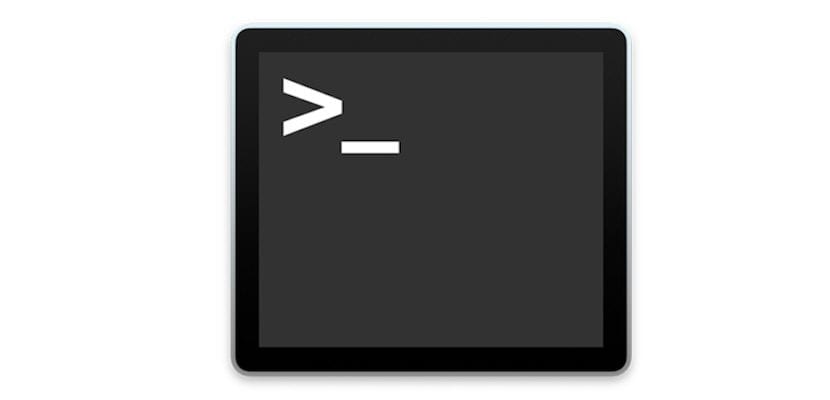
Ofaya daga cikin abubuwan da bayyane yake ga mai amfani da shiga kwamfutocin Apple shine Terminal. Kamar yadda muka riga muka bayyana muku a lokuta da yawa, tsarin Mac Tsarin tsari ne wanda a tsawon shekaru yake samun cigaba sosai.
Koyaya, yawancin ayyukanta suna nan daga sifofin farko don haka idan kuna amfani da wannan tsarin tsawon shekaru zaku iya gane cewa tsari ne a ci gaba. Tabbacin wannan shi ne Terminal, wanda yana ba masu amfani da Mac wata hanya daban don samun damar saitunan tsarin aiki ta hanyar umarni.
Wannan hanyar samun dama ga abubuwan da aka fi so yana buƙatar digiri mafi girma na umarnin saiti wanda aka tsara ta a cikin macOS, don haka a wasu lokutan zaku sami damar amfani da Terminal saboda a cikin labarin zamu nuna muku takamaiman matakai da umarnin da dole ne ku rubuta don cimma wani abu kamar rufe Mac daga Terminal.
Kamar yadda aiki ne wanda zaku buƙaci sannu ko ba daɗe, a cikin wannan labarin zamu koya muku hanyoyi daban-daban don samun damar Terminal a kan tsarin aiki na Mac.
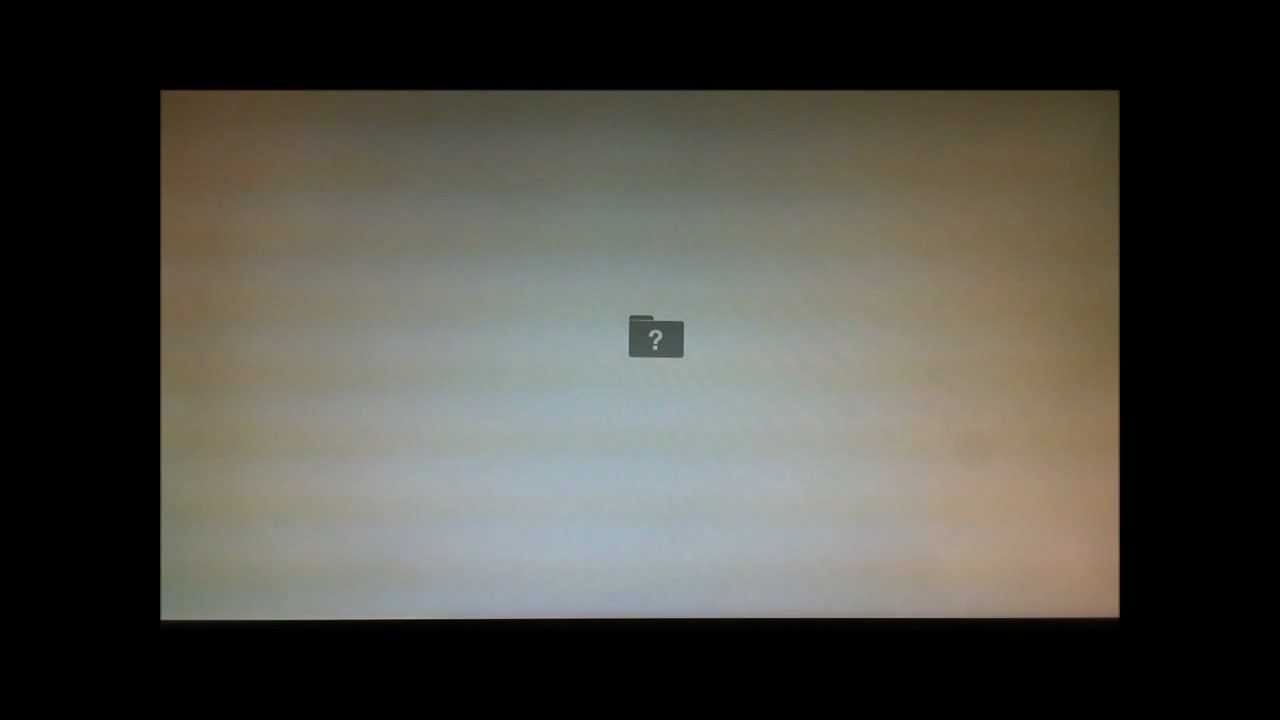
Samun Terminal daga Mai nemowa da Launchpad
Hanya mafi ma'ana don samun damar Terminal shine ta hanyar Mai nemowa ko LaunchPad. Don samun dama daga Mai nemo kawai kuna danna saman menu na Mai nemowa Fayil> Sabon Window Mai Nemo (⌘N) kuma daga baya, a cikin labarun gefe na hagu sami Aikace-aikacen abu, latsa shi kuma bincika Fayil na amfani> Terminal tsakanin aikace-aikacen da aka nuna a ɓangaren dama na taga.
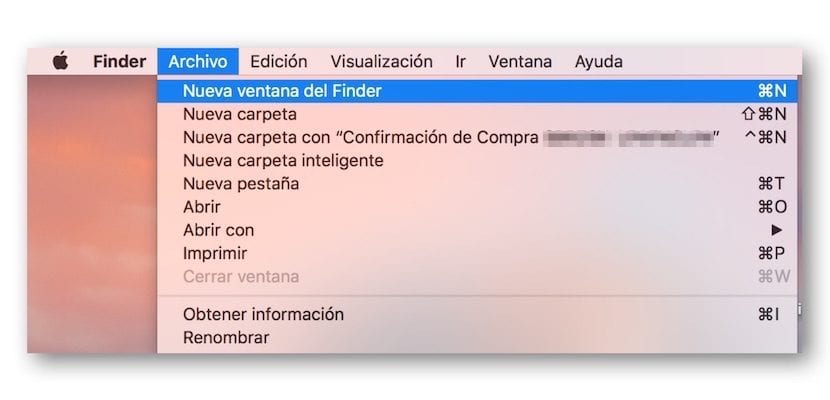
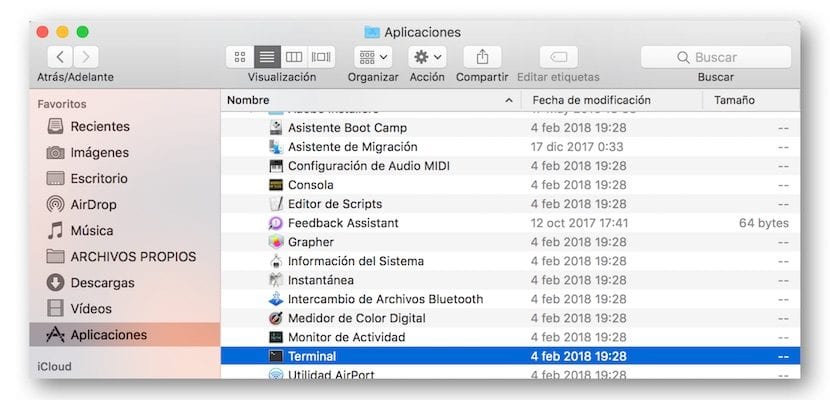
Idan kana son samun dama ta hanyar Lauchpad, dole ne mu latsa kan gunkin roket a cikin Dock> JAYAYIN fayil> Terminal
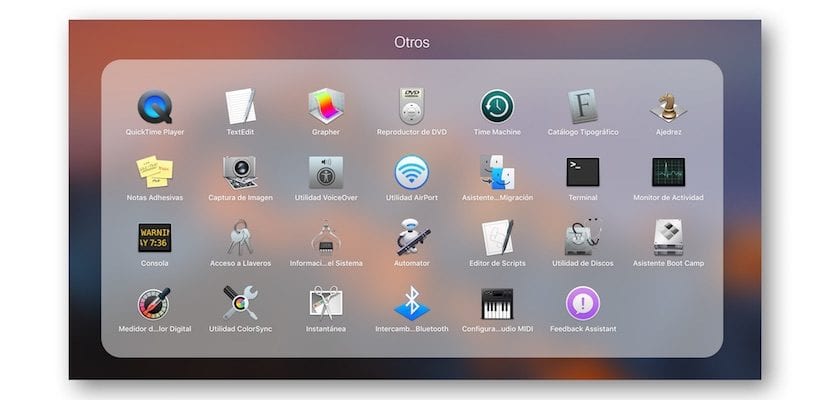
Bude Terminal daga Haske
Hanya ta uku don zuwa Terminal taga shine ta hanyar binciken Haske na duniya wanda zamu iya kira nan take ta danna gilashin kara girman girman a saman sandar dama ta Mai nemo. Lokacin danna kan gilashin ƙara girman magana, ana tambayar mu mu rubuta abin da muke son bincika kuma kawai ta hanyar buga Term ... aikace-aikacen ya bayyana cewa zai iya danna shi kuma ya buɗe shi.
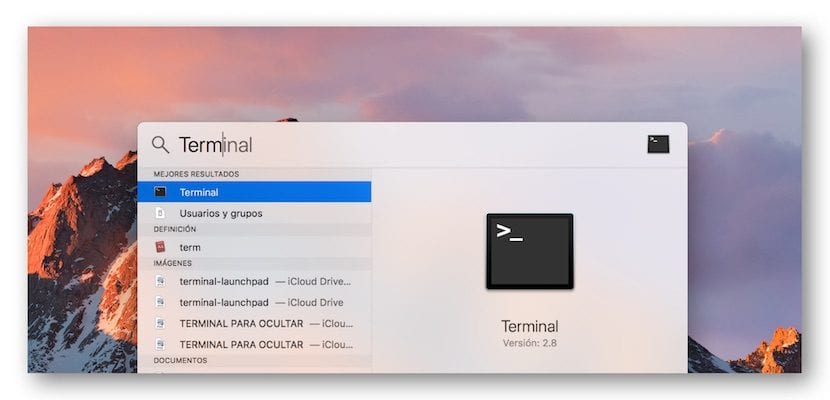
Samun dama daga Mai sarrafa kansa
Zamu iya yin zurfin zurfin zurfin zurfin zurfin zurfin zurfin zurfin zurfin zurfin zurfin zurfin zurfin zurfin zurfin zurfin zurfin zurfin zurfin hanyoyin buɗe Terminal tare da ayyukan aiki ta wata manhaja mai suna Automator. Tsarin da ya kamata mu bi ya ɗan wahalar da mu, amma da zarar an ƙirƙiri aikin, aiwatar da aikace-aikacen Terminal yana sauƙaƙa sosai. A wannan yanayin, abin da za mu yi shi ne ƙirƙirar gajerar hanya a kan maɓallin Mac don a buɗe Terminal daga madannin.

Don ƙirƙirar gajerar hanya ta amfani da Automator:
- Abu na farko da zamuyi shine samun damar Launchpad> Wasu fayil> Atomatik
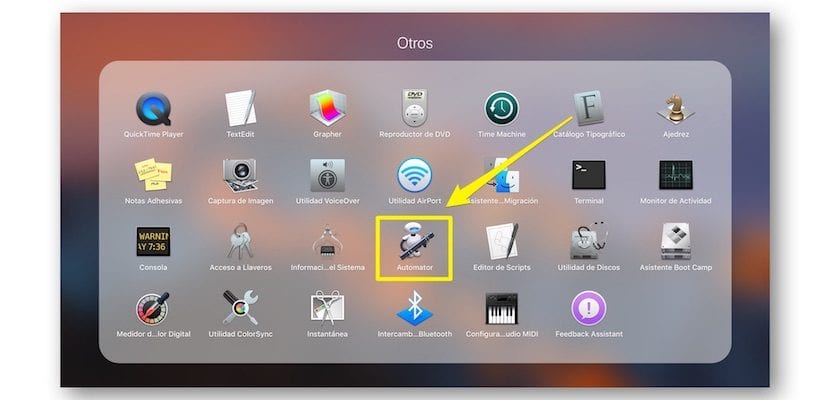
- Mun zabi cogwheel a cikin taga wanda ya bayyana Sabis.
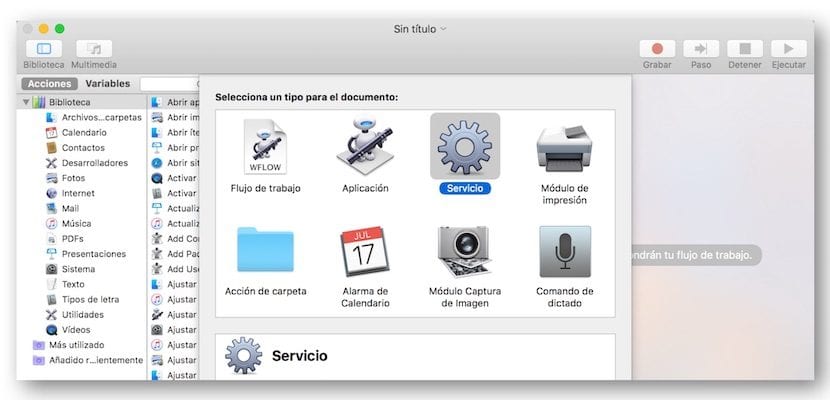
- A cikin taga da ya bayyana dole mu tafi zuwa gefen gefen hagu kuma zaɓi Masu amfani kuma a cikin shafi da aka haɗe Bude Aikace-aikace.
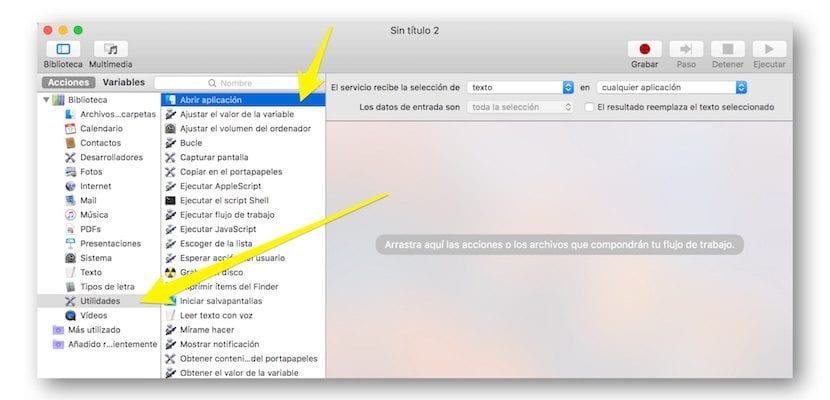
- A cikin faduwa Sabis ɗin yana karɓar ... mu zaɓi babu shigar da bayanai.
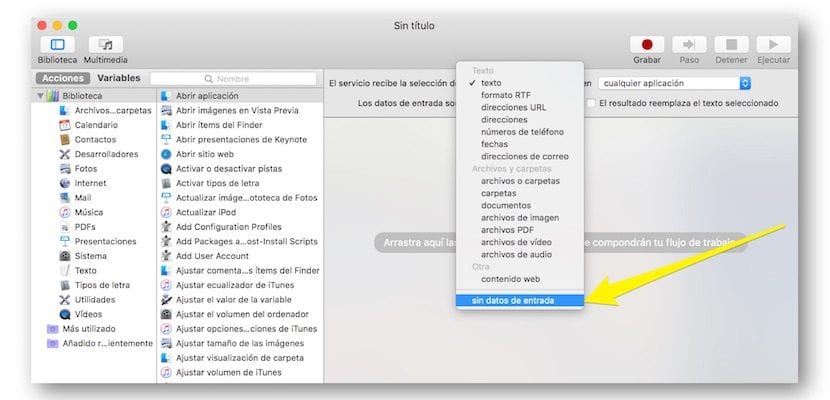
- Yanzu muna ja Bude app zuwa yankin aiki na kwarararwa kuma a cikin jerin abubuwan da muka zazzage mun zabi aikace-aikacen tashar cewa tunda bai bayyana a lissafin ba dole ne mu latsa Sauran> Aikace-aikace> Babban fayil na Kayan aiki> Terminal.
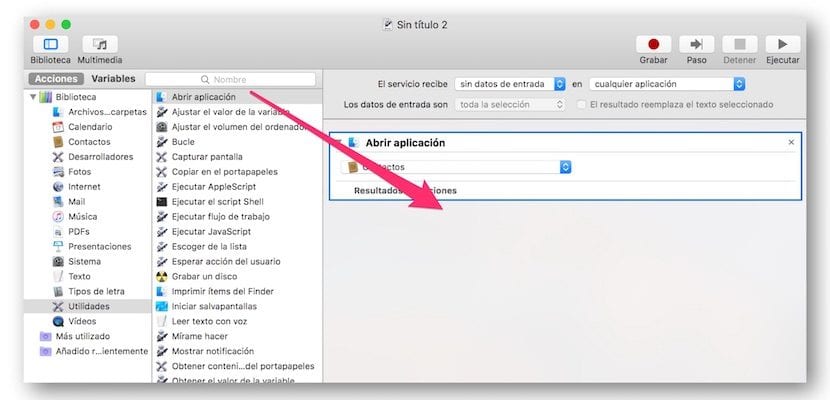
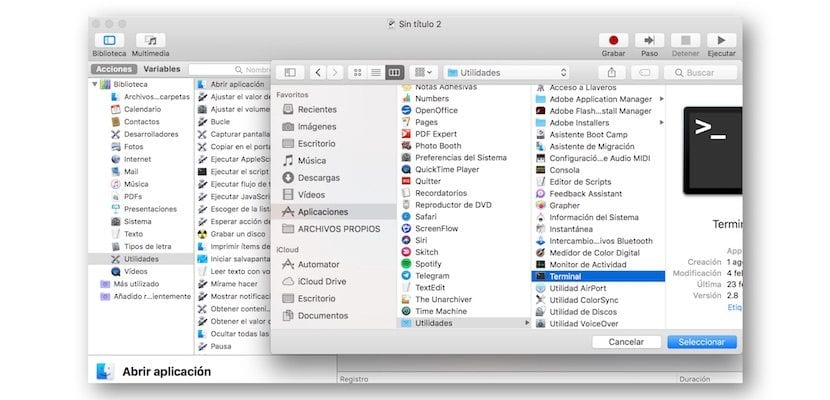
- Yanzu muna adana kwararar Fayil> Ajiye kuma mun bashi sunan TERMINAL.
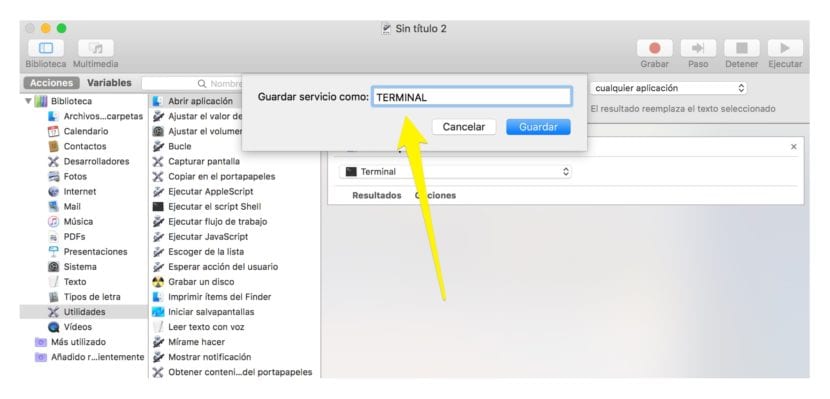
- Don ƙirƙirar tashar aiki, yanzu dole ne ku sanya maɓallin kewayawa zuwa gudana TERMINAL. Don wannan muke buɗewa Zaɓuɓɓukan Tsarin waya> Keyboard> Gajerun hanyoyi> Ayyuka kuma mun hada hade da madannin da muke so TERMINAL.

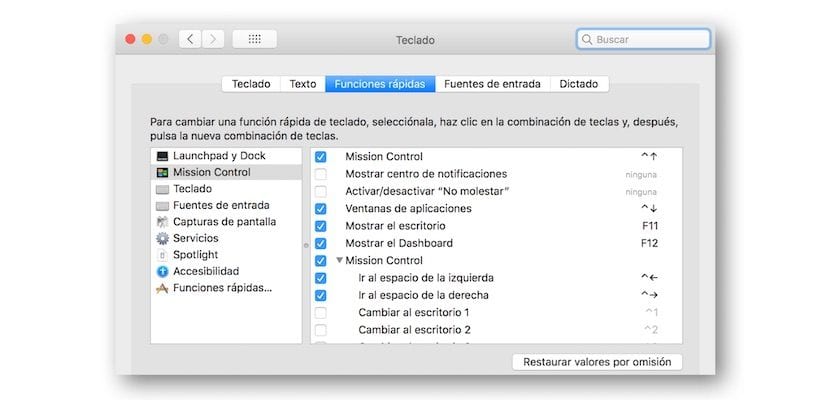
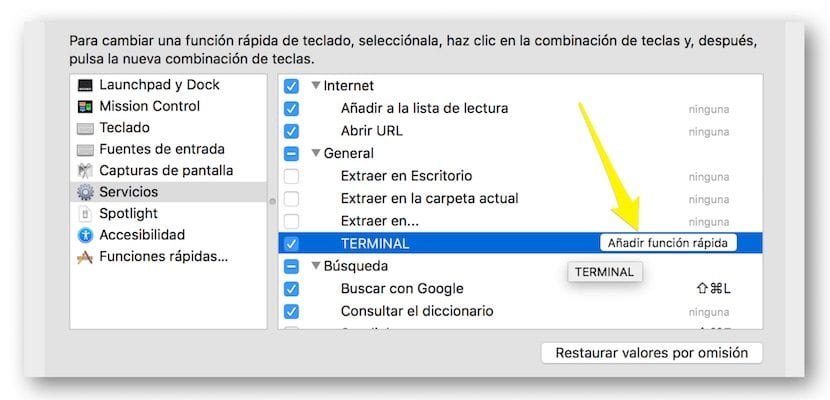
Daga wannan lokacin a kowane lokaci zamu danna saitin makullin Terminal app yana bayyana akan allo.
Daga yanzu, idan muka koma cikin wani labarin don gabatar da umarni a cikin Terminal don aiwatar da wani aiki, kun riga kun san yadda ake zuwa Terminal da sauri.
Wasu umarni don nishaɗi
A sarari yake cewa duk abin da nayi muku bayani ba tare da kun iya yin gwaji ba bashi da wani amfani. Nan gaba zan gabatar muku da cewa kun bude Terminal a daya daga cikin hanyoyin da nayi bayani kuma ku aiwatar da umarnin da na kawo.
Idan kana so ya fara dusar ƙanƙara a cikin taga Terminal zaka iya gudanar da wannan umarnin. Don yin wannan, kwafa da liƙa umarnin mai zuwa a cikin tashar tashar.
ruby -e 'C =' stty size`.scan (/ \ d + /) [1] .to_i; S = ["2743" .to_i (16)]. fakiti ("U *"); a = {} ; yana sanya "\ 033 [2J"; madauki {a [rand (C)] = 0; a.each {| x, o |; a [x] + = 1; buga "\ 033 [# {o}; # {x} H \ 033 [# {a [x]}; # {x} H # {S} \ 033 [0; 0H »}; $ stdout.flush; barci 0.1} '
Idan kun bi wannan koyarwar zuwa harafin, yanzu kuna iya bincika hanyar sadarwar don umarnin da zaku iya amfani dasu don daidaita fannonin macOS waɗanda ba za a iya saita su daga tsarin zane-zane na tsarin ba. Hanya mai sauƙi mai sauƙi don zuwa gaba kaɗan a cikin tsarin aiki na Mac.
Idan kanaso ka dan more nishadi da tsarin murya rubuta Ka ce sannan abin da kuke so ya faɗi don tsarin ya karanta komai.